TikTokのライブ配信のやり方は? 視聴方法も解説
若年層に大人気のSNS「TikTok(ティックトック)」。実は、動画投稿だけでなくライブ配信機能があることをご存じでしょうか? この記事ではTikTok LIVEのやり方と視聴方法を解説します。
若者の間で世界的に大流行している「TikTok(ティックトック)」。
LINE、Twitter、Instagram、Facebookに次ぐ第5のSNSともいわれ、気軽に動画を投稿できると人気を集めています。
そんなTikTokは、動画の投稿以外にもライブ配信ができる「TikTok LIVE」という機能があります。
今回は、TikTokでライブ配信をする方法と視聴方法について解説します。
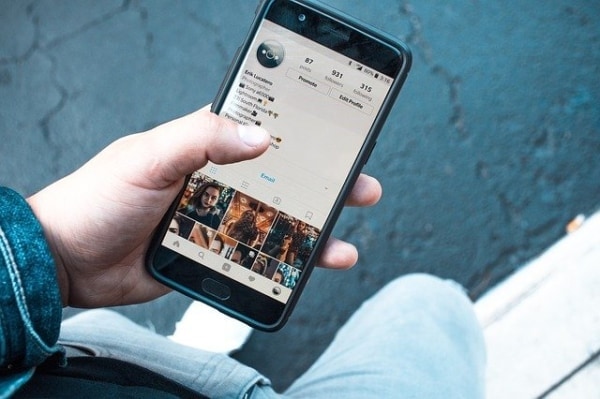
TikTokのライブ配信機能「TikTok LIVE」とは?
「TikTok LIVE」とは、TikTokが運営しているライブストリーミング機能のこと。
まずは、TikTokでライブ配信するための基本情報を確認していきましょう。
TikTokでライブ配信をするための条件は2つ

Instagramでは誰でもライブ配信をすることができますが、TikTokでライブ配信をするには、以下2つの条件を満たしている必要があります。
・16歳以上のユーザーであること
・TikTokが定める条件を満たしていること
「TikTokが定める条件」の内容は非公開になっていますが、「ユーザーの安全を守るために禁止されている行為を行っていないか」などの基準があると考えられています。
なお、ライブ配信を視聴するのは誰でも可能です。

ライブ配信を許可される条件や活用できる機能について紹介します。
TikTok LIVE Gifting(投げ銭機能)で収益化も可能

TikTok LIVEには「TikTok LIVE Gifting」と呼ばれる投げ銭機能があり、視聴者が配信者に対してバーチャルコインを送ることができます。
視聴者はTikTok 内でバーチャルコインを購入し、ライブ配信で贈れるバーチャルアイテム=ギフトを購入。
ギフトを受け取った配信者は、PayPalを通して金銭と交換することが可能です。

TikTokで収益化する仕組みや方法などについて紹介します。
コラボ機能がある

配信者同士でコラボすることもできます。
他の配信者とコラボすることで、認知の機会を広げることができるため、フォロワーが増える効果を期待できます。
ただ、コラボできるのは同じ時間に配信しているユーザーになるので、コラボしたい相手と配信時間を合わせなくてはなりません。
TikTokでライブ配信をする方法
続いては、ライブ配信のやり方について紹介します。
スマホでライブ配信する際の手順は以下の通りです。
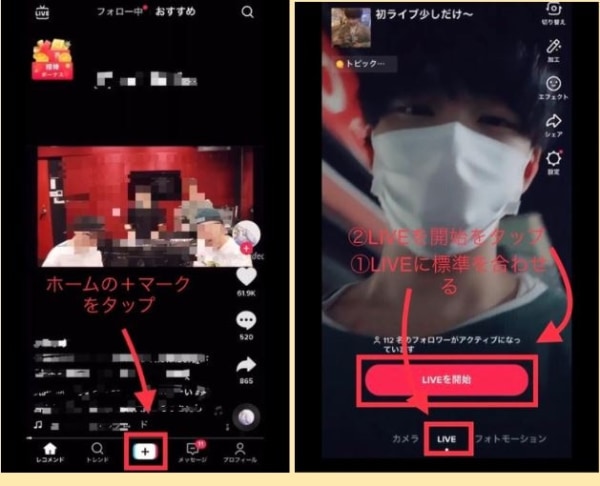
STEP1:ホームの「+」マークをタップ
STEP2:下列を「LIVE」に合わせ、タイトルとカバー写真の設定、エフェクトの確認をする
STEP3:「LIVEを開始」をタップして配信開始
先ほど紹介した「TikTok LIVE Gifting」のON/OFFもSTEP2で設定できるので、配信をする前に確認してくださいね。
TikTokでライブ配信を視聴する方法

TikTokのライブ配信は、アカウントさえあれば誰でも視聴することができます。
(1)「レコメンド」から見る
自分がフォローしているアカウントのライブ配信は、「レコメンド」から見ることができます。
方法は以下の通りです。

STEP1:画面下部にあるメニュー左側「レコメンド」をタップ
STEP2:画面の左上の「LIVE」ボタンをタップ
その時間に複数のライブ配信がされている場合は、画面をスワイプすることで視聴する配信を切り替えることができます。
(2)「メッセージ」から見る
ライブ配信は「メッセージ」から見ることも可能。
視聴方法は以下の手順です。
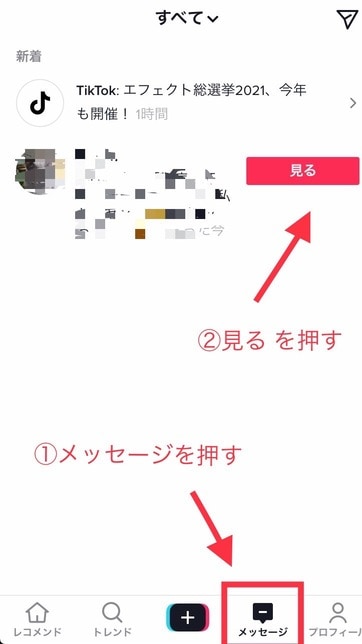
STEP1:画面下部にあるメニュー右側「メッセージ」をタップ
STEP2:ライブ配信をしているユーザーが表示されるので「見る」をタップ
コメント制限の設定方法

ライブ配信を行うメリットとしてリアルタイムで他のユーザーと交流できることが挙げられますが、良いコメントだけでなく悪いコメントも届く可能性があります。
ライブ配信を楽しい場にするためにも、不快なコメントを制限する機能を使ってみましょう。
STEP1:プロフィール画面の三本線をタップ
まずは自分のプロフィール画面を開き、画面右上にある三本線のアイコンをタップします。
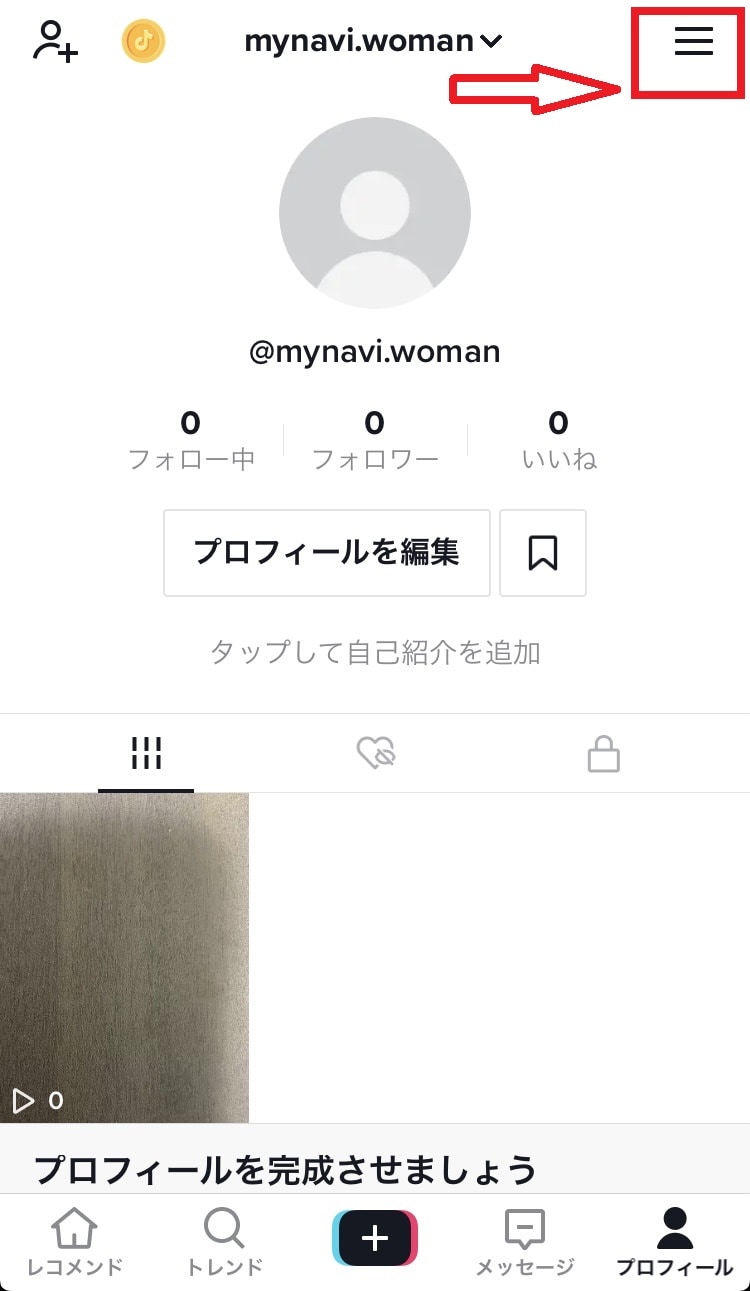
「設定とプライバシー」のメニュー画面から「プライバシー」の項目を選びます。

STEP2:「コメント」の項目を選択
「プライバシー」のメニュー画面に移り替わるので、「コメント」の項目をタップしてください。ここでコメントの制限を変更していきます。
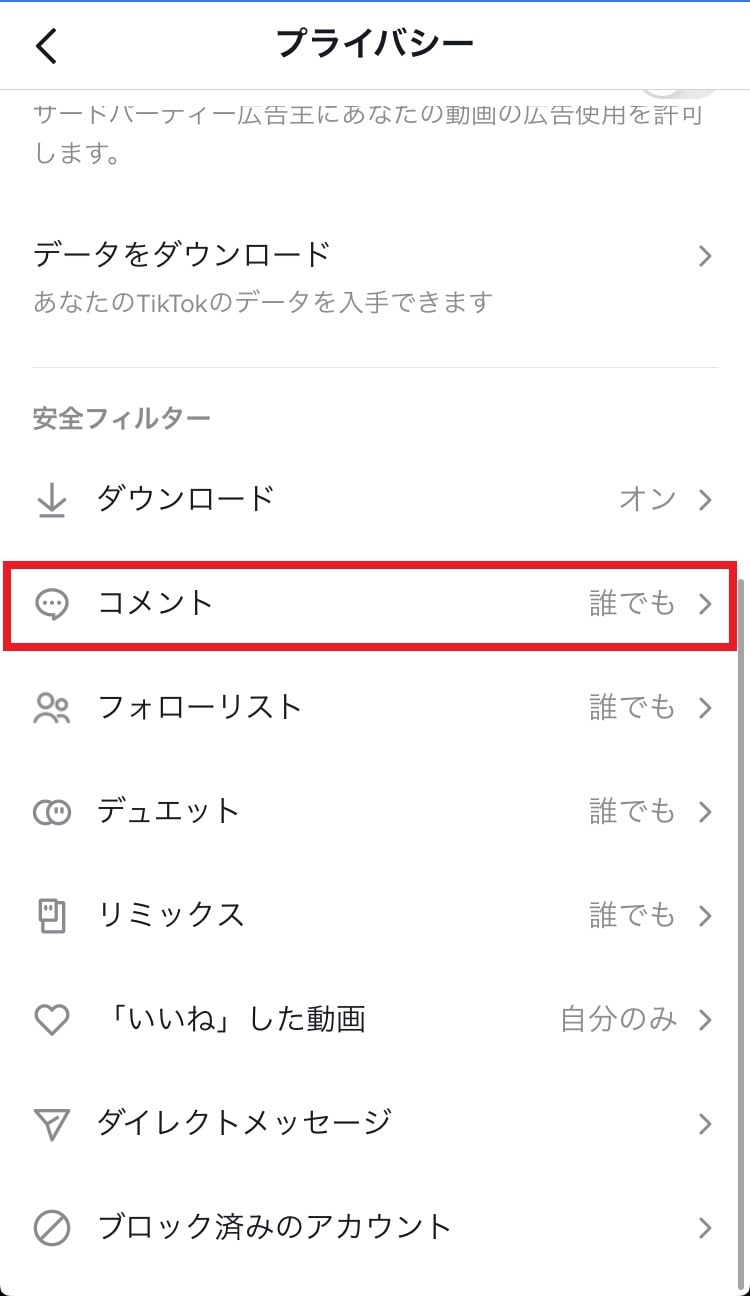
「コメント」では、動画にコメントできる相手を指定したり、制限するワードを設定することができます。
動画にコメントできる相手を友達にすれば、相互フォローの関係にあるユーザーのみがコメントできるようになります。
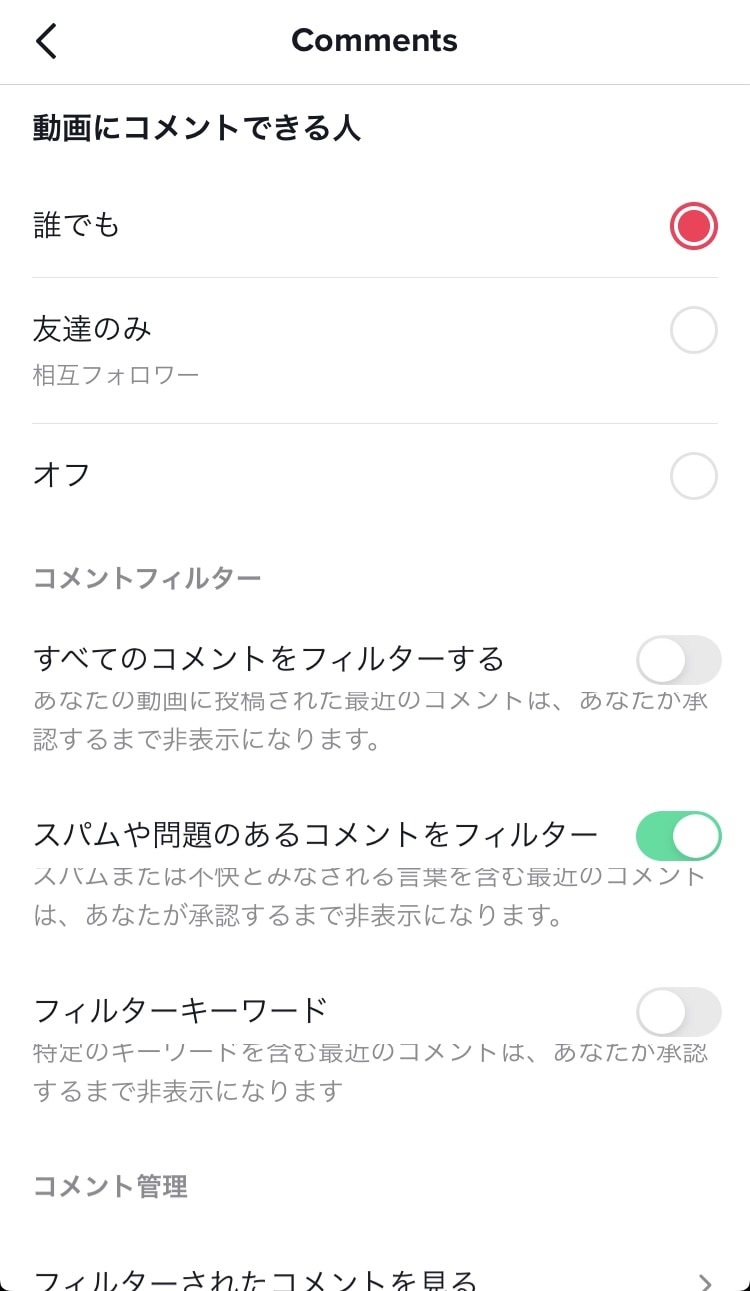
また、「フィルターキーワード」を使うと制限するワードを設定できます。キーワードを追加と書かれている部分に、制限したい言葉を入力してください。
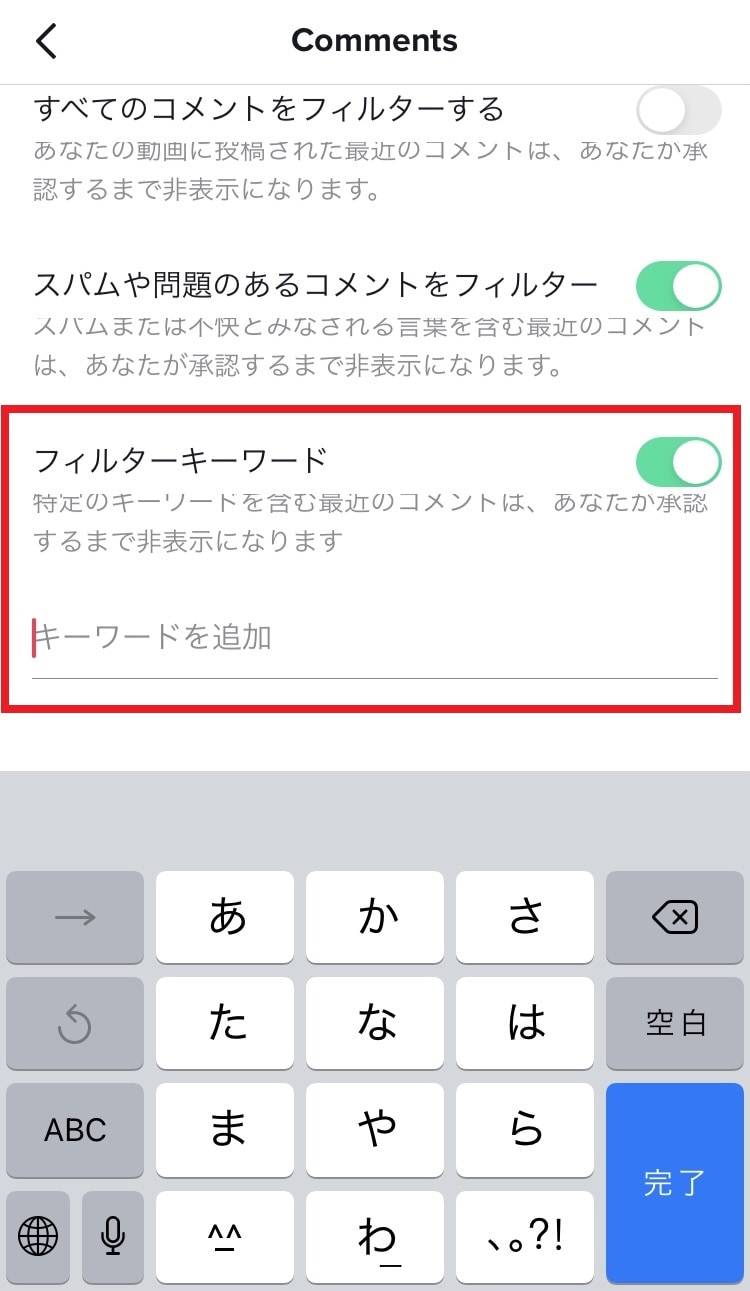
TikTokででライブ配信を楽しもう

TikTok LIVEでライブ配信をするには、16歳以上のユーザーであることと、TikTokが定めた基準を満たす必要があります。
ですが、ライブ配信の視聴はアカウントさえ持っていれば誰でも可能。
機能を正しく知って、自分で配信したり他のユーザーの配信を見たりなど、TikTokを楽しんでくださいね。
(きゅーちゃん)
※画像はイメージです


